Перемещение в окне 3D-вида
Перемещение в окне 3D-вида при помощи клавиатуры и мыши
По умолчанию в окне 3D-вида включен режим свободного перемещения. Ему соответствует кнопка  Свободное управление на панели инструментов. В этом режиме можно перемещаться в окне 3D-вида по свободной траектории.
Свободное управление на панели инструментов. В этом режиме можно перемещаться в окне 3D-вида по свободной траектории.
Для перемещения используются специальные клавиши.
-
Клавиши управления курсором Стрелка вверх, Стрелка вниз, Стрелка вправо, Стрелка влево позволяют изменять направление взгляда по вертикали (вниз, вверх) и по горизонтали (вправо, влево).
-
Клавиши W, S, A, D используются для перемещения камеры вперёд, назад, влево, вправо в выбранной плоскости просмотра.
-
Клавиши Page up, Page down позволяют перемещать камеру вверх и вниз.
-
При использовании инерционного движения клавиша Пробел останавливает движение камеры.
-
Клавиша F4 позволяет выровнять положение камеры горизонтально. Также можно нажать кнопку
 Действия и в выпадающем меню выбрать пункт
Действия и в выпадающем меню выбрать пункт  Выровнять горизонтально.
Выровнять горизонтально.
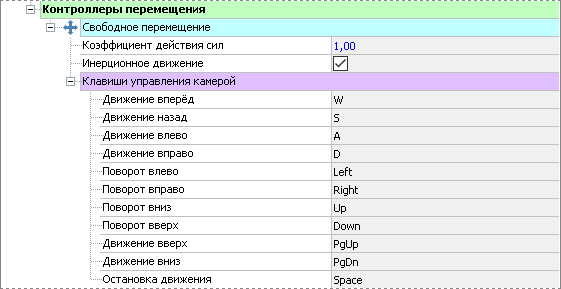
Перемещаться в окне 3D-вида с помощью мыши можно следующим образом.
-
Удерживая левую кнопку мыши и перемещая курсор в нужном направлении, можно произвольно изменять направление взгляда.
-
Удерживая правую кнопку мыши и перемещая курсор в нужном направлении, можно вращать изображение вокруг его центра.
-
Прокручивая колесо мыши, можно изменять масштаб изображения, уменьшая или увеличивая его.
Если камера случайно оказалась намного выше или ниже поверхности, можно быстро расположить её над проектом. Для этого нажмите кнопку  Действия и затем в выпадающем меню выберите вариант
Действия и затем в выпадающем меню выберите вариант  Установить над объектом.
Установить над объектом.
Для наглядности перемещения в окне 3D-вида можно отобразить компас. Для этого нажмите кнопку  Показать компас на панели инструментов. Компас имеет шкалы горизонтального и вертикального углов и шкалу высоты. Каждую из них можно включить или отключить с помощью галочек в выпадающем меню кнопки
Показать компас на панели инструментов. Компас имеет шкалы горизонтального и вертикального углов и шкалу высоты. Каждую из них можно включить или отключить с помощью галочек в выпадающем меню кнопки  Показать компас.
Показать компас.
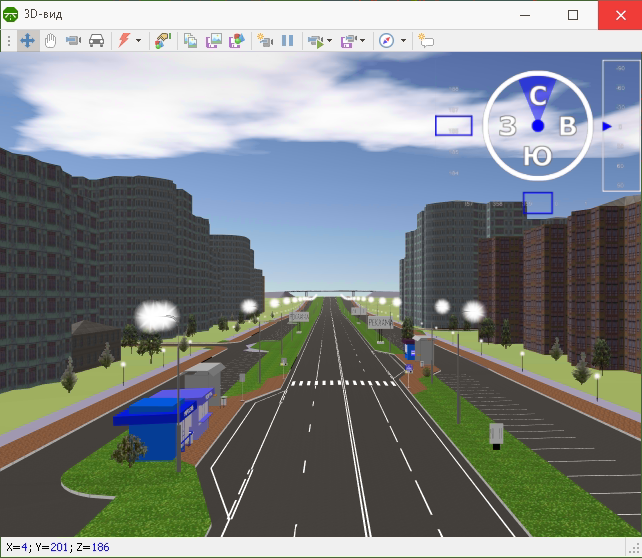
 Действия и затем в выпадающем меню выберите вариант
Действия и затем в выпадающем меню выберите вариант  Назначить закладку. Закладки могут обозначаться номерами от 0 до 10. Для назначения закладки с порядковым номером выберите соответствующий пункт в меню. Другой способ назначить закладку — воспользоваться сочетанием клавиш Ctrl+Shift+цифра 0…9, например: Ctrl+Shift+1 — назначить первую закладку, Ctrl+Shift+2 — вторую и т.д. Для перехода к закладке в выпадающем меню кнопки
Назначить закладку. Закладки могут обозначаться номерами от 0 до 10. Для назначения закладки с порядковым номером выберите соответствующий пункт в меню. Другой способ назначить закладку — воспользоваться сочетанием клавиш Ctrl+Shift+цифра 0…9, например: Ctrl+Shift+1 — назначить первую закладку, Ctrl+Shift+2 — вторую и т.д. Для перехода к закладке в выпадающем меню кнопки  Действия нажмите
Действия нажмите  Перейти по закладке и выберите закладку, к которой необходимо перейти, или нажмите клавиши Shift+цифра 0…9. Всего в 3D-виде может быть назначено до десяти закладок.
Перейти по закладке и выберите закладку, к которой необходимо перейти, или нажмите клавиши Shift+цифра 0…9. Всего в 3D-виде может быть назначено до десяти закладок.Установка положения камеры на плане
При открытии окна 3D-вида на плане показывается текущее положение камеры и видимая область. Это помогает ориентироваться в пространстве 3D-вида и сопоставлять текущее изображение с конкретным участком плана.
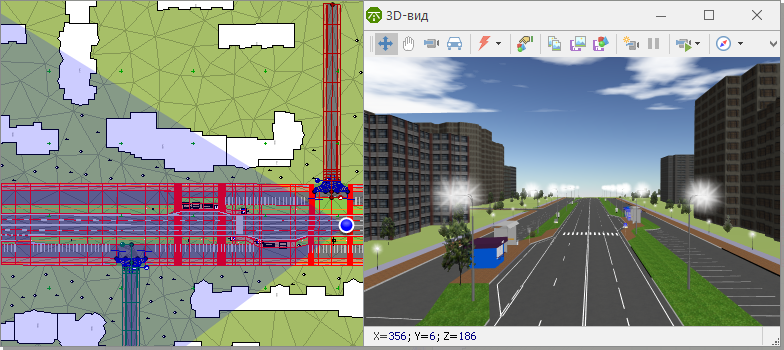
Чтобы изменить положение камеры в плане, включите режим  Перемещение позиции камеры в плане на панели инструментов в окне 3D-вида. При активации этого режима видимая часть плана смещается на позицию камеры, а рядом с кругом, обозначающим на плане текущее положение камеры, появляется управляющая точка (
Перемещение позиции камеры в плане на панели инструментов в окне 3D-вида. При активации этого режима видимая часть плана смещается на позицию камеры, а рядом с кругом, обозначающим на плане текущее положение камеры, появляется управляющая точка (![]() ). Чтобы переместить камеру, перетащите синий круг с помощью мыши. Чтобы повернуть камеру, перетащите управляющую точку.
). Чтобы переместить камеру, перетащите синий круг с помощью мыши. Чтобы повернуть камеру, перетащите управляющую точку.
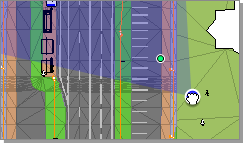
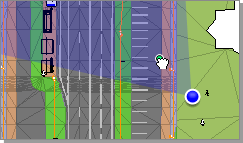
Для изменения положения камеры на плане можно также использовать режим  Задать положение камеры в плане на панели инструментов. При нажатии этой кнопки рядом с курсором появляется знак, обозначающий позицию камеры в плане. Перемещаясь по плану, определите новое положение камеры, после чего щёлкните мышью. Затем аналогично предыдущему режиму можно перемещать и поворачивать камеру.
Задать положение камеры в плане на панели инструментов. При нажатии этой кнопки рядом с курсором появляется знак, обозначающий позицию камеры в плане. Перемещаясь по плану, определите новое положение камеры, после чего щёлкните мышью. Затем аналогично предыдущему режиму можно перемещать и поворачивать камеру.
 Задать положение камеры в плане не происходит смещение плана на текущую позицию камеры, как в режиме
Задать положение камеры в плане не происходит смещение плана на текущую позицию камеры, как в режиме  Перемещение позиции камеры в плане.
Перемещение позиции камеры в плане.